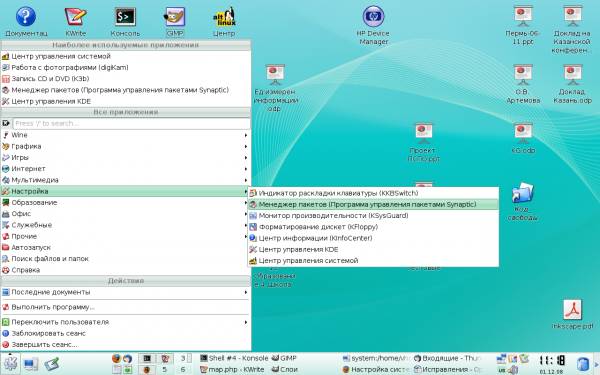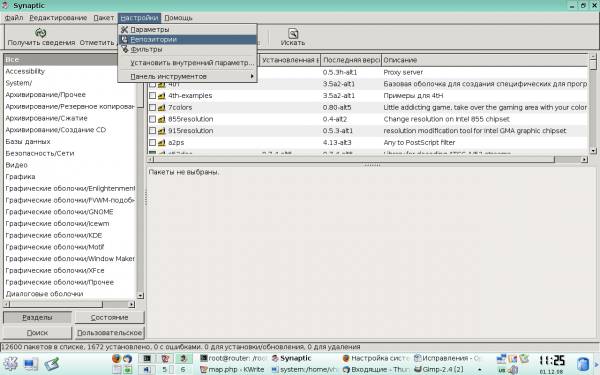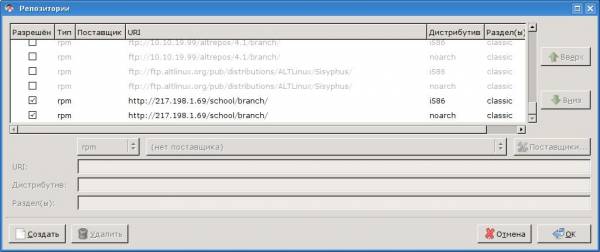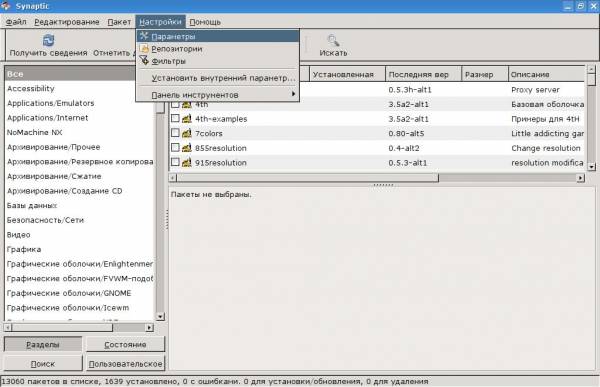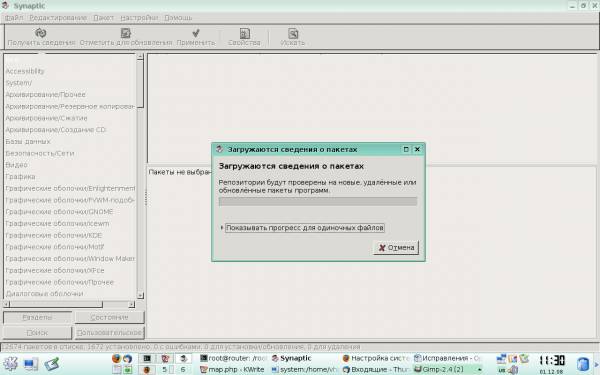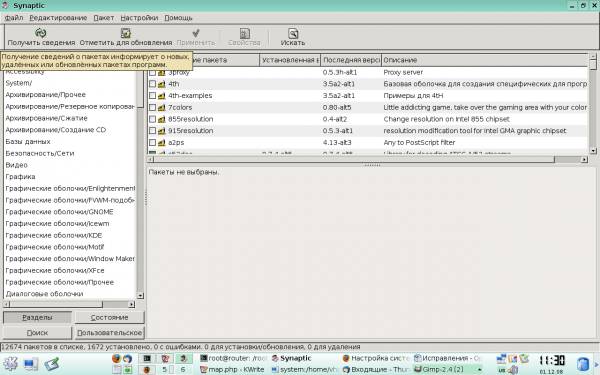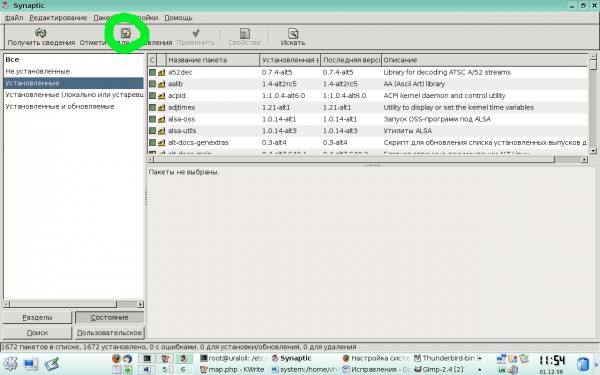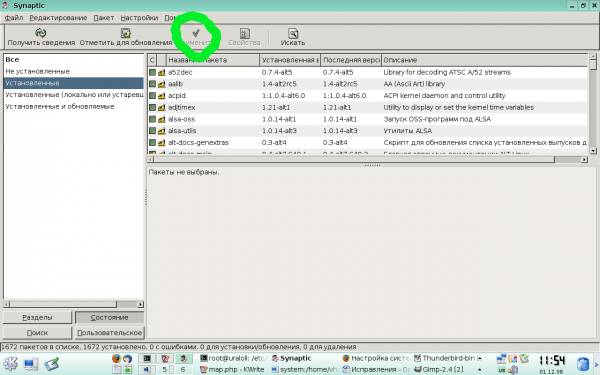Мастер-класс по установке ПСПО Alt Linux на школьные компьютеры. Данный материал рассматривался на III-м Республиканском Интернет-педсовете, прошедшим в ноябре 2008г. на Образовательном сайте МОиН РТ. С данной информацией рекомендуется ознакомиться перед установкой Linux на компьютеры в школах. ПРОСМОТРЕТЬ МАТЕРИАЛ...>
Мастер-класс по установке ПСПО Alt Linux на школьные компьютеры. Данный материал рассматривался на III-м Республиканском Интернет-педсовете, прошедшим в ноябре 2008г. на Образовательном сайте МОиН РТ. С данной информацией рекомендуется ознакомиться перед установкой Linux на компьютеры в школах. ПРОСМОТРЕТЬ МАТЕРИАЛ...>
 |
Видео мастер-класс "Установка ПСПО на ПК" Салахутдинов Марат Шамилевич, ООО "Центр" |
По возникшим вопросам обращаться к специалистам группы компаний «Центр» по телефонам:
533-88-40 с 9 до 17.00 часов (в том числе в субботу, воскресенье)
533-88-40 с 9 до 17.00 часов (в том числе в субботу, воскресенье)
 |
Приказ Отдела образования Советского района г.Казани № 417 от 05 мая 2009 года "Об установке ПСПО (Linux) в учреждениях образования" |
 |
Письмо МОиН Республики Татарстан №3029/9 от 04 мая 2009 года "Об установке ПСПО в образовательных учреждениях РТ" |
| Информация из раздела "Информацтизация образования" сайта МОиН РТ |
Обратите Внимание !!!
При установке Linux на новые ноутбуки, не забывайте о том, что в 80% случаев изготовитель создает на жестком диске "скрытые разделы" (конфигурация EISA), не видимые из ОС WINDOWS. В этих разделах содержится образ ОС и программ - предназначенных для 5-15-и минутного "восстановления к заводскому состоянию".
Пример: В ОС Winsows Вы видите 2 раздела С: и D: При установке Linux, в "ручном разбинении" диска, Вы видите такую картину - 3 раздела: sda1(10Gb) sda2(60Gb) sda3 (66Gb). Получается: sda1 - скрытый "заводской" раздел, его изменять/удалять нельзя, sda2 - диск С: в Windows, sda3 - диск D: в Windows.
В этом случае, необходимо через "диспетчер управления жесткими дисками" заранее из ОС Windows просмотреть конфигурацию разделов и понять, до или после основных разделов расположен скрытый, а также запомнить его объём (часто от 3 до 10 Gb). Таких разделов может быть и 2 (до и после основных), например на ноутбуках Acer. Удаление или повреждение раздела EISA чаще всего ведет также к невозможности запуска ОС Winsows, а также лишение гарантии на ноутбук (необходима консультация производителя о возможности изменить загрузчик на "lilo" из Linux и о последствиях изменения).
!!! Советуем Вам в этом случае, либо написать e-mail в службу поддержки производителя ноутбука, либо просмотреть форумы в Интернет по данной теме.
Описание процедуры обновления Alt Linux.
 Согласно письму РЦИМК №415 от 4.12.2008 разработчики Linux рекомендуют в обязательном порядке провести обновление программного обеспечения (ряда пакетов) операционной системы Linux. Представителям 22-х школ района, участвующих в опробации ПСПО Linux, просьба ответить на вопрос:
Согласно письму РЦИМК №415 от 4.12.2008 разработчики Linux рекомендуют в обязательном порядке провести обновление программного обеспечения (ряда пакетов) операционной системы Linux. Представителям 22-х школ района, участвующих в опробации ПСПО Linux, просьба ответить на вопрос: Инструкция по обновлению ОС Linux через Интернет:
1) Нажмите кнопку «Пуск». Выберите опцию «Настройка». Запустите «Менеджер пакетов (Программа управления пакетами Synaptic)». Для запуска Synaptic, необходимо будет ввести пароль root
2) В открывшемся диалоге выберите опцию «Настройка» > «Репозитории». Проверить настройки репозитория
Для обновления дистрибутивов необходимо указать программе путь извлечения пакета обновления, так называемый «репозиторий». Для добавления и включения выделенных репозиториев установите напротив них галочки.
Внимание !!! Если данные репозитории (на картинке ниже) у вас не указаны, вам необходимо добавить их самостоятельно. Для этого напишите в строке URL: http://217.198.1.69/school/branch; в строке Дистрибутив: i586 ; в строке Раздел(ы): classic. После этого нажмите кнопку «Создать». И еще раз: напишите в строке URL: http://217.198.1.69/school/branch; в строке Дистрибутив: noarch ; в строке Раздел(ы): classic. После этого нажмите кнопку «Создать». Напротив появившихся строк с репозиториями поставьте галочки.
Вы также можете выбрать предложенные репозитарии, оканчивающиеся на school/branch . Для того, чтобы не происходило зависание системы при получении пакетов НЕОБХОДИМО снять галочки с репозитариев, отмеченных "по-умолчанию", работающих по ftp-протоколу. Можно также выбрать те-же самые репозитарии, отмеченные "по-умолчанию" но работающие по http-протоколу, т.е. выбирать репозитарии, начинающиеся с http . Однако рекомендуется самостоятельно "прописывать" репозитарии, как указано выше.
3) Для того чтобы программа могла найти место расположения репозиторий, необходимо настроить доступ в Интернет. Для этого выберите команду меню «Настройка» > «Параметры».
4) Если Вы используете прокси-сервер, то необходимо указать Ваш логин и пароль. Если используется прямое соединение компьютера с серверами ГИСТ, то вводите свой логин и пароль так, как указано на картинке ниже (пример: Sch171.kzn:ScWJF1234@85.233.64.115 порт 8080). А если используется "школьный прокси-сервер", то необходимо указать только ip-адрес и порт(пример 192.168.171.1 порт 3128). В случае, если у вас прямое соединение с Интернет (для школ № 79 и 175 Советского района), в предложенном списке выберите «прямое подключение к Интернет».
5) Далее нажмите "Получить сведения". Процесс получения информации может оказаться длительным, и может показаться, что процесс завис. Однако следует подождать полного завершения поиска, не открывая другие программы и не нажимать повторно на кнопки.
6) Если вам нужен интерфейс рабочего стола KDE на татарском (или другом) языке, проследите, чтобы напротив пакета с именем Openoffice.org-langpak-tt стояла отметка о загрузке и установке этого пакета. Если отметка не стоит (белый пустой квадратик слева), то нажмите правой кнопкой мыши на этот пакет и выберите «добавить для загрузки» (самая первая строчка в контекстном меню).
Также можно поступить со всеми пакетами. Выберите нужные, пакеты "разложены" по категориям программ. Нужные добавьте, ненужные уберите. Как в конструкторе.
7) Теперь щелкните на опции "Отметить для обновления".
8) Для завершения нажмите "Применить" и согласитесь на предложенные настройки.
9) Не забывайте еженедельно отчитываться о установке/обновлении Linux. Форма отчёта...
По возникшим вопросам обращаться к специалистам группы компаний «Центр» по телефонам:
533-88-40 с 9 до 17.00 часов (в том числе в субботу, воскресенье).
533-88-40 с 9 до 17.00 часов (в том числе в субботу, воскресенье).